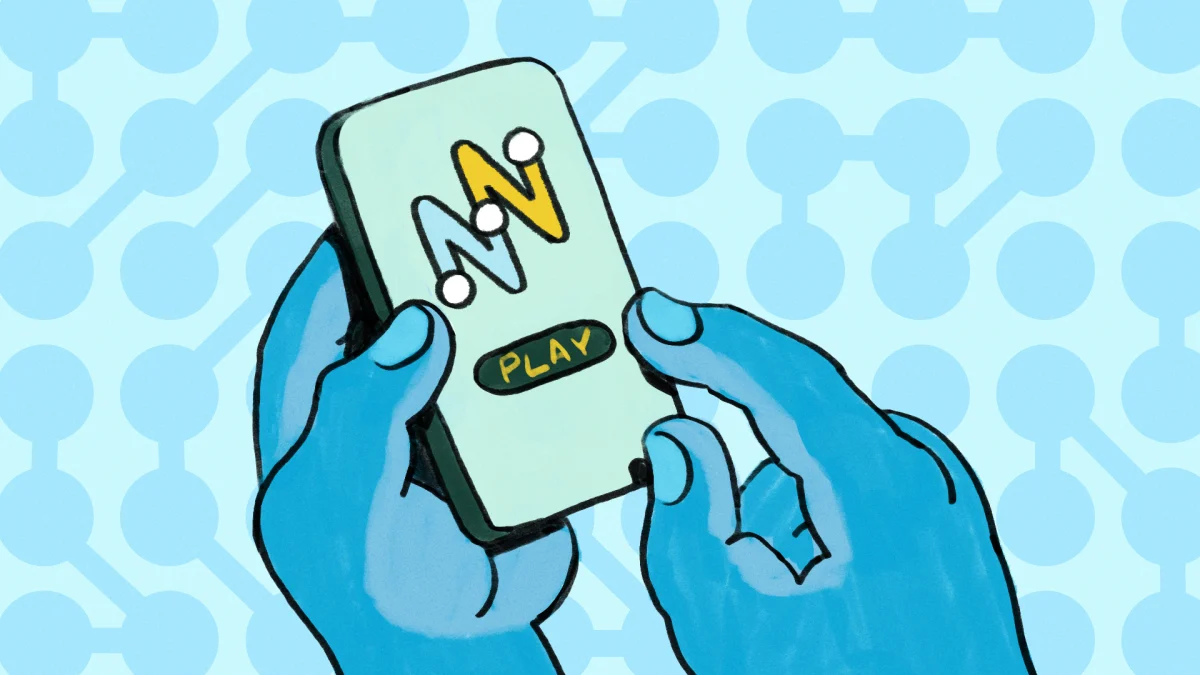如果您有正确的设置,这些小型笔记本电脑能够玩最新的电脑游戏。

图片来源:Arto Tahvanainen - Shutterstock
电脑游戏被正确地视为“高端”计算机任务。 虽然有很多最大、最新的游戏需要强大的硬件和适合游戏的操作系统(例如 Windows 或 SteamOS),而这些功能是 Chromebook 等小型生产力机器所缺乏的。
然而,尽管 Chromebook 的硬件规格微薄且 ChromeOS 的游戏支持简陋,但它实际上可以成为可行的游戏设备……如果您有正确的设置。
使用云游戏服务
云流媒体是 ChromeOS 中游戏的关键。 Chromebook 无法播放光环:无限或者埃尔登之环天生的,但他们能通过云流媒体玩此类游戏,云流媒体将您远程连接到实际执行繁重工作的强大硬件。 您可以使用连接到 Chromebook 的控制器或键盘来控制操作,并且游戏会通过互联网直接传输到 ChromeOS 设备的屏幕上。 (这也是同样的方法和可以用来.)
ChromeOS 设备上可以通过 Chrome 网络浏览器或专用 ChromeOS 应用程序使用多种云流媒体服务。 其中包括 Amazon Luna、Google Stadia、Nvidia 的 GeForce Now、Shadow、PlayStation Plus Premium(以前称为 PlayStation Now)和 Xbox Game Pass Ultimate。
值得注意的是,所有云游戏选项都是付费服务,具有不同的功能和游戏库。 在某些情况下,您必须购买或租用您想玩的游戏(除了每月的订阅费); 在其他情况下,您每个月都可以访问一系列游戏。 有些服务提供这两种选项的组合。
以下是每项服务的定价和内容选项的简要概述:
亚马逊露娜:Amazon Prime 会员资格包含的基本服务(15 美元/月或 139 美元/年)包括轮换游戏库。 额外的付费“频道”提供更多游戏,每月额外收费 5 至 18 美元。
谷歌体育场:Google Stadia 允许您按菜单购买游戏并进行流媒体播放,无需订阅费,或者您也可以每月 10 美元访问 Google Stadia Pro 游戏合集(可免费试用 30 天)。
PlayStation Plus 高级版:游戏机的(18 美元/月)将把当前的 PlayStation Plus(10 美元/月)和 PlayStation Now(10 美元/月)服务合并到一个订阅中,其中包括对来自所有以前 PlayStation 家用游戏机和手持设备的 740 多个游戏的云流访问库,加上可在 PS5 上玩的每月免费游戏。 PlayStation Plus 将于今年 6 月推出。 在此之前,PlayStation Now 云流媒体将可用。
Xbox 游戏通行证终极版:Xbox 最高的 Game Pass 订阅级别包括对数百款 Xbox 和 PC 游戏的云流访问,这些游戏可通过轮流收藏或按单购买(并非该服务上的所有游戏都支持云流)。 新订阅者第一个月只需支付 1 美元即可加入,之后每月支付 15 美元。
与其他服务不同,现在的 GeForce(起价 10 美元/月)和阴影(起价 30 美元/月)不提供游戏购买或租赁服务。 相反,您需要付费远程访问功能强大的游戏 PC 硬件,您可以在其中玩通过 Steam 或 Epic Games Store 等外部市场购买的游戏。
还值得注意的是,如果您家里有游戏 PC、Xbox 主机或 PlayStation 4 或 5,则可以使用 Steam、Xbox 和 Sony 的远程游戏应用在 ChromeOS 设备上远程玩游戏。
可用的游戏因服务而异,因此请务必检查每个游戏当前的收藏,看看您最喜欢哪一个。 最近的 ChromeOS 泄露事件表明,谷歌很快就会让您通过流媒体服务查看哪些游戏Chromebook 上的新游戏搜索聚合器,但该功能尚未正式公布。 目前,您必须单独浏览每个服务的库才能查看可用的内容。
虽然正确的服务和游戏是 Chromebook 云游戏设置中最重要的部分,但还有几个最后要素需要牢记。
您需要良好的互联网连接
由于云流媒体质量取决于您的互联网连接而不是设备的实际硬件,因此您需要确保您的速度能够胜任任务。 如果下载速度不低于每秒 15Mbs,某些服务将不允许您订阅,但这只是最低限度。 为了获得最佳体验,请使用硬连线以太网连接 - 通过 Chromebook 的内置以太网端口或使用 USB 以太网适配器。 如果您以无线方式玩游戏,请确保您靠近 Wi-Fi 路由器或正在使用 5G 移动热点。 请记住:即使在最佳连接上,输入延迟、服务中断和图形质量波动始终是可能的。
考虑您的输入选项
最后,您要确保您实际上可以控制你正在玩的游戏。 大多数电脑游戏都需要笔记本电脑内置的鼠标和键盘,但连接全尺寸键盘和外接鼠标会更舒服。 许多游戏还支持游戏手柄,通常可以通过 USB 或通过蓝牙无线连接到您的 ChromeOS 设备。
有了所有这些组件,您的 Chromebook 就可以成为一个功能齐全的云游戏解决方案,让您可以访问许多最大的新 PC 游戏(甚至许多主机游戏),而成本只是构建自己的游戏 PC 的一小部分。